Puteți să creați persoane de contact noi de la zero în pagina Persoane sau să adăugați o persoană ca persoană de contact din fișa sa de profil. O persoană de contact poate fi la fel de simplă ca un nume și o adresă de e-mail sau poate include mai multe informații, cum ar fi o adresă poștală, mai multe numere de telefon și o imagine de profil.
Selectați o opțiune filă de mai jos pentru versiunea Outlook pe care o utilizați. Ce versiune Outlook utilizez?
Notă: Dacă pașii de sub această filă Outlook nou nu funcționează, este posibil să nu utilizați încă noul Outlook pentru Windows. Selectați Outlook clasic și urmați acești pași în schimb.
În noul Outlook, aveți opțiunea:
Adăugare persoană de contact | Găsiți o persoană de contact | Editare persoană de contact | Ștergerea unei persoane de contact
Adăugarea unei persoane de contact înnoul Outlook
Puteți adăuga o persoană de contact de la zero sau de pe fișa de profil a unei persoane.
Adăugarea unei persoane de contact de la zero
-
Din panoul de navigare noul Outlook, selectați

-
Pe fila Pornire , selectați Persoană de contact nouă.
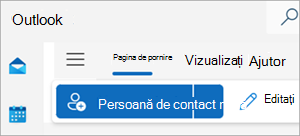
-
Introduceți un nume și orice alte detalii doriți, apoi selectați Salvare.
Sfat: Puteți introduce oricând informații de contact suplimentare. Selectați persoana de contact din listă, apoi selectați Editați persoana de contact și începeți să adăugați mai multe informații.
Adăugarea unei persoane de contact din fișa de profil a unei persoane
Dacă utilizați Outlook într-o organizație și faceți clic pe numele sau imaginea unei persoane în Outlook sau pe alte aplicații și servicii Office, este posibil să vedeți o fișă de profil cu informații suplimentare. Din fișa de profil, puteți să salvați aceste detalii în propriile persoane de contact, apoi să adăugați Note sau alte informații.
Pentru a adăuga o persoană de contact dintr-un mesaj de e-mail:
-
În Corespondență, deschideți un mesaj de e-mail în panoul de citire, apoi selectați numele expeditorului sau destinatarului pe care doriți să-l adăugați la persoanele de contact.
-
Pe fișa de profil care se deschide, în partea de jos a fișei, selectați Adăugare la persoane de contact.
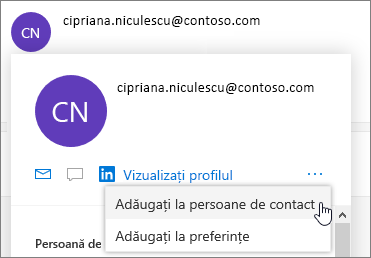
-
Introduceți detaliile pentru persoana de contact. Pentru a adăuga mai multe informații la o persoană de contact, cum ar fi adresa și ziua de naștere, selectați Adăugați alte persoane.
-
Selectați Salvați.
Aflați mai multe despre fișele de profil din Fișele de profil din Microsoft 365.
Găsirea unei persoane de contact înnoul Outlook
-
Pe panoul lateral, selectați

-
Bifați caseta Căutare din partea de sus a ferestrei.
-
Tastați numele, numărul de telefon sau numele firmei pentru persoana de contact pe care o căutați.
-
Alegeți persoana pe care o doriți din rezultatele căutării.
Editarea unei persoane de contact înnoul Outlook
Puteți să adăugați sau să actualizați informațiile sau fotografia unei persoane de contact.
Adăugarea sau actualizarea informațiilor de contact
-
Din panoul de navigare, selectați

-
Faceți dublu clic pe persoana de contact pe care doriți să o editați.
-
Adăugați sau actualizați informațiile pentru persoana de contact.
-
După ce ați terminat, selectați Salvare.
Adăugarea sau actualizarea fotografiei unei persoane de contact
-
Din panoul de navigare, selectați

-
Selectați persoana de contact pentru care doriți să adăugați sau să actualizați fotografia și selectați Editați persoana de contact.
-
Selectați Adăugați o fotografie.
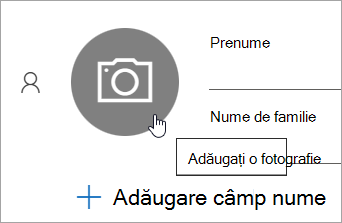
-
Selectați Încărcați o fotografie nouă, alegeți fișierul pe care doriți să-l utilizați, apoi selectați Deschidere pentru a încărca.
-
Dacă doriți să repoziționați fotografia, faceți clic în interiorul cercului și glisați indicatorul. Pentru a mări sau a micșora, utilizați glisorul de sub fotografie.
-
Selectați Se aplică, apoi selectați Gata.
Ștergerea unei persoane de contact înnoul Outlook
-
Din panoul de navigare, selectați

-
Selectați persoana de contact pe care doriți să o ștergeți, apoi puteți să selectați Ștergere din panglică sau să faceți clic dreapta pe persoana de contact și să selectați Ștergere.
-
Selectați Ștergere din nou pentru a confirma.
În Outlook clasic, aveți opțiunea de a:
Adăugare persoană de contact | Găsiți o persoană de contact | Editare persoană de contact | Ștergerea unei persoane de contact
Adăugarea unei persoane de contact în Outlook clasic
Puteți adăuga o persoană de contact de la zero sau de pe fișa de profil a unei persoane.
Adăugarea unei persoane de contact de la zero
-
Din bara de navigare, selectați

-
Pe pagina Persoane, selectați Persoană de contact nouă din panglică.
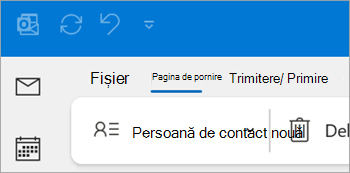
-
Adăugați orice detalii suplimentare doriți.
-
Selectați Salvare & Închidere.
Adăugarea unei persoane de contact din fișa de profil a unei persoane
-
În Corespondență, deschideți un mesaj de e-mail în panoul de citire, apoi selectați numele expeditorului sau destinatarului pe care doriți să-l adăugați la persoanele de contact.
-
Pe fișa de profil care se deschide, selectați

-
Introduceți detaliile pentru persoana de contact, apoi selectați Salvare & Închidere.
Găsirea unei persoane de contact în Outlook clasic
-
Din bara de navigare, selectați

-
Bifați caseta Căutare din partea de sus a ferestrei.
-
Tastați numele persoanei de contact pe care o căutați.
-
Alegeți persoana pe care o doriți din rezultatele căutării.
Editarea unei persoane de contact în Outlook clasic
Puteți să adăugați sau să actualizați informațiile sau fotografia unei persoane de contact.
Adăugarea sau actualizarea informațiilor de contact
-
Pe bara de navigare, selectați

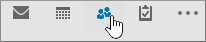
-
Faceți dublu clic pe persoana de contact pe care doriți să o editați.
-
Adăugați sau actualizați informațiile pentru persoana de contact.
-
După ce ați terminat, selectați Salvare & Închidere.
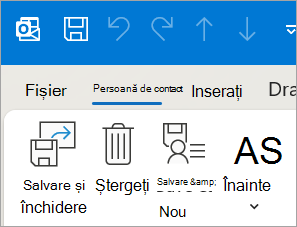
Adăugarea sau actualizarea fotografiei unei persoane de contact
-
Din bara de navigare, selectați

-
Faceți dublu clic pe persoana de contact pentru care doriți să adăugați sau să actualizați fotografia.
-
Faceți dublu clic pe fotografia existentă sau selectați butonul

Sfat: Pentru o persoană de contact pentru care ați adăugat anterior o fotografie, puteți să faceți clic dreapta pe fotografia existentă și să selectați Modificare imagine sau Eliminare imagine.
-
Alegeți fișierul pe care doriți să-l utilizați, apoi selectați Deschidere pentru a-l încărca.
Ștergerea unei persoane de contact în Outlook clasic
-
Din bara de navigare, selectați

-
Accesați persoana de contact pe care doriți să o ștergeți, apoi puteți fie să faceți clic dreapta pe persoana de contact și să selectați Ștergere, fie să faceți dublu clic pe persoana de contact și să selectați Ștergere din panglică.
În Outlook pe web sau Outlook.com, aveți opțiunea:
Adăugare persoană de contact | Găsiți o persoană de contact | Editare persoană de contact | Ștergerea unei persoane de contact
Adăugarea unei persoane de contact într-Outlook pe web sau Outlook.com
Puteți adăuga o persoană de contact de la zero sau de pe fișa de profil a unei persoane.
Adăugarea unei persoane de contact de la zero
-
Pe panoul lateral, selectați

-
Pe fila Pornire , selectați Persoană de contact nouă.
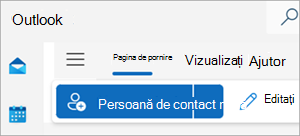
-
Introduceți un nume și orice alte detalii doriți, apoi selectați Salvare.
Sfat: Puteți introduce oricând informații de contact suplimentare. Selectați persoana de contact din listă, apoi selectați Editați persoana de contact și începeți să adăugați mai multe informații.
Adăugarea unei persoane de contact din fișa de profil a unei persoane
-
În Corespondență, deschideți un mesaj de e-mail în panoul de citire, apoi selectați numele expeditorului sau destinatarului pe care doriți să-l adăugați la persoanele de contact.
-
Pe fișa de profil care se deschide, în partea de jos a fișei, selectați Adăugare la persoane de contact.
-
Introduceți orice detalii suplimentare pentru persoana de contact, apoi selectați Salvare.
Găsirea unei persoane de contact în Outlook pe web sau Outlook.com
-
Pe panoul lateral, selectați

-
Bifați caseta Căutare din partea de sus a ferestrei.
-
Tastați numele, numărul de telefon sau numele firmei pentru persoana de contact pe care o căutați.
-
Alegeți persoana pe care o doriți din rezultatele căutării.
Editarea unei persoane de contact în Outlook pe web sau Outlook.com
Puteți să adăugați sau să actualizați informațiile sau fotografia unei persoane de contact.
Adăugarea sau actualizarea informațiilor de contact
-
Pe panoul lateral, selectați

-
Selectați persoana de contact dorită, apoi selectați Editați persoana de contact.
-
Adăugați sau actualizați informațiile pentru persoana de contact.
-
Când ați terminat, selectați Salvare.
Adăugarea sau actualizarea fotografiei unei persoane de contact
-
Pe panoul lateral, selectați

-
Selectați persoana de contact pentru care doriți să adăugați sau să actualizați fotografia.
-
Selectați Editați persoana de contact, apoi selectați butonul cameră.
-
Selectați Încărcați o fotografie nouă, alegeți fișierul pe care doriți să-l utilizați, apoi selectați Deschidere pentru a încărca.
-
Dacă doriți să repoziționați fotografia, faceți clic în interiorul cercului și glisați indicatorul. Pentru a mări sau a micșora, utilizați glisorul de sub fotografie.
-
Selectați Se aplică, apoi selectați Gata.
Ștergerea unei persoane de contact în Outlook pe web sau Outlook.com
-
Pe panoul lateral, selectați

-
Selectați persoana de contact pe care doriți să o ștergeți, apoi puteți să selectați Ștergere din panglică sau să faceți clic dreapta pe persoana de contact și să selectați Ștergere.
-
Selectați Ștergere din nou pentru a confirma.
Articole asociate
Restaurarea sau recuperarea unei persoane de contact șterse în Outlook











